详解服务器硬件:IBM、戴尔、惠普等主流品牌及RAID配置技巧
创始人
2025-01-01 08:22:48
0次
服务器硬件了解
IBM服务器、戴尔服务器、惠普服务器、浪潮服务器、华为服务器。服务器和普通主机一样,由主板、内存、CPU、磁盘、网卡、显卡、电源、主机机箱等硬件设备组成。
塔式服务器、机架服务器、刀片服务器。
RAID代表独立驱动器冗余阵列。
RAID分为几个级别:常用的级别包括RAID0、RAID1、RAID5、RAID6、RAID10和RAID01。
RAID相关信息请参考我的另一篇文章:https://www.jianshu.com/p/4e4c17adaa36Dell入门级塔式服务器PowerEdgeT340。
如图1所示,该服务器的目标应用程序是文件/打印。
产品组成包括协作/共享、电子邮件/消息、备份/恢复和视频监控,是戴尔高性能塔式服务器PowerEdgeT640,如图2所示。
产品配置为戴尔入门级单通道机架服务器PowerEdgeR330(1U=44.45mm=4.45cm),如图3所示。
产品配置为戴尔机架服务器PowerEdgeR740(2u=88.9mm=8.89cm),如图4所示。
产品配置为IBM机架服务器X3250M6(1U),如图5所示。
产品配置为HPEProLiantDL380Gen10服务器(2U),如图6所示。
产品构成:Intel:酷睿8代(i3、i5、i7、i9)、酷睿9代(i3、i5、i7、i9)、酷睿10代XeonE(标准版)、XeonW(高功耗版))奔腾处理器AMD:家用版(锐龙、速龙)服务器版(Operon、EPYC)常见品牌:金士顿、三星家用普通内存不具备数据验证功能。
带ECC数据验证的服务器配置内存条规格:DDR1、DDR2、DDR3、DDR4、DDR5常见品牌:三星、英特尔、希捷、西部数据家庭磁盘接口:SATA服务器磁盘接口:SASSSD固态硬盘尺寸:2.5英寸、3.5英寸Dell:iDRACHP:iLOIBM:Tivoli/ˈtətəvəli/1)RAID5服务器开始了。
然后按照提示快速按下Ctrl+R组合键即可进入RAID配置界面,如图7所示。
进入RAID配置界面,可以看到所有未配置的磁盘列表。
主菜单包括VDMgmt、PDMgmt、CtrlMgmt和Properties,如图8所示。
如图9所示,Ctrl+N进入下一页菜单,Ctrl+P进入上一页菜单,F2可进入配置菜单。
在正式配置RAID之前,您可以使用ClearConfig清除所有配置,如图10所示,然后选择CreateNewVD创建新的RADID磁盘阵列。
如图11所示,在RAIDLevel中选择一个RAID级别,例如RAID5(最少需要3块磁盘),并在右侧的PhysicalDisks中选择要用于组合RAID的物理磁盘。
单击“确定”,您将在主菜单中看到刚刚创建的磁盘阵列。
您可以通过按“F2”选择“属性”来配置磁盘阵列的高级属性,如图12所示。
单击“高级”,如图13所示。
在高级属性中打开磁盘缓存。
基本没有什么变化。
必须设置此项才能启用缓存策略(WriteThrough和WriteBack)。
数据同时写入缓存和磁盘。
安全,但写入速度慢。
在回写模式下,数据首先写入缓存,然后写入磁盘。
写入速度很快,但写入数据到缓存时会突然断电。
将会发生数据丢失。
配置菜单如图14所示。
创建RADID后,您仍然需要初始化磁盘。
菜单如图15所示。
2)要从RAID故障中恢复,必须移除损坏的磁盘并更换新磁盘。
新磁盘必须插入与损坏磁盘相同的接口。
磁盘大小和品牌应尽可能一致。
恢复数据时,界面显示Rebuild信息,效果如图16所示。
3)提前准备好热备盘,用于配置HotSpare盘(目前未使用)。
当RAID磁盘阵列损坏时,系统自动使用热备盘来替换损坏的磁盘,无需手动插入。
如果删除磁盘,它将自动恢复。
创建新的RAID磁盘阵列时,请勿使用所有磁盘。
单击“高级选项”,配置热备盘,如图17所示。
选择“ConfigureHotSpare”配置热备盘,如图18所示。
在弹出的对话框中选择所需的热备盘,完成配置,如图19所示。
4)如何配置不同级别的磁盘阵列同样可以根据需要进行配置,如RAID10、RAID6等,但在配置前都需要盘阵列卡的支持。
配置Dell服务器iDRAC远程管理1)配置端口重定向IntegratedDellRemoteAccessController(iDRAC),它是Dell服务器的集成远程控制卡。
使用iDRAC需要获得批准。
如果审核通过,可以直接通过浏览器访问(http://服务器IP,远程管理服务器)。
如果未经授权,端口重定向可以将服务器的显示内容重定向到远程管理终端。
在计算机上(通常是您自己的笔记本电脑作为远程服务器),此方法不需要身份验证。
服务器开机后,出现提示时快速按F2键进入BIOS界面,如图20所示。
进入BIOSSettings后,选择SerialCommunication菜单,如图21所示。
将控制台重定向到com2,并设置SerialDevice=com1、SerialDevice=com2,效果如图22所示。
2)重置并清除iDRAC设置。
进入iDRACSetting界面并选择RestiDRAC配置为默认值(见图23)。
3)配置iDRAC网络。
进入iDRACSetting界面并选择网络,如图24所示。
选择网卡并配置IP地址,如图25和图26所示。
网段需要根据实际情况进行配置。
打开IPMI智能平台管理界面(配置后可以通过命令行管理服务器),在客户端安装ipmitool软件包,如图27所示。
4)配置远程管理帐户,如图28所示,进入iDRACSetting界面,选择UserConfiguration。
配置帐户名root并设置密码,如图29所示。
5)配置远程管理主机,这里列出了安装ipmitool软件包的常用命令:
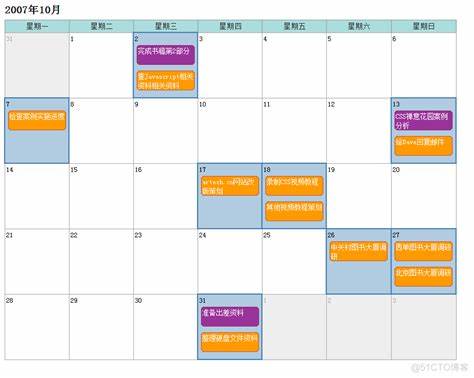
浪潮英信NF8420M3管理及其它
浪潮英芯NF8420M3在系统管理方面表现出色。集成强大的系统管理芯片,支持IPMI2.0标准,方便远程管理和维护。
KVMoverIP技术的引入,使管理员可以通过网络实时监控和操作服务器,实现虚拟媒体功能,为服务器管理提供多元化手段。
配合浪潮锐捷系列服务器管理软件,NF8420M3的管理效率进一步提升。
用户可选择配备浪潮锐捷液晶管理模块,提供本地可视化系统监控,帮助用户实时诊断服务器故障,大幅提升运维效率。
在硬件层面,NF8420M3拥有前端液晶显示屏,用户可以随时查看服务器的运行状态,确保其始终处于良好的运行状态。
在系统支持方面,NF8420M3兼容多种操作系统,包括32/64位版本的WindowsServer2008SP1、WindowsServer2008R264位、Windows2003EnterpriseSP232/64位以及多种操作系统。
32/64位版本的RedHatEnterpriseLinux6U2和SuSELinuxEnterpriseServer满足不同用户的多样化。
需要。
相关内容
热门资讯
海康威视远程监控故障排查:连接...
海康硬盘录像机远程监控怎么老是提示连接服务器失败根据我的测试,原因是没有填写首选DNS服务器地址。解...
海康硬盘录像机远程连接故障解析...
海康硬盘录像机远程监控怎么总是提示连接服务器失败?这通常是软件设置和网络的问题。软件设置至少要保证服...
技嘉H81主板内存兼容攻略:选...
技嘉h81主板兼容这根内存条吗,那个,我已经装了根威刚的,再装个金士顿的可以用吗这主要是因为你的主板...
戴尔笔记本风扇转速调节指南:B...
戴尔笔记本怎么调节风扇转速?进入BIOS并查找PCHealth状态。有一个选项CPUFAN1Mode...
解决百度云盘登录异常、上传失败...
百度云盘登录显示网络异常当您登录百度云盘时遇到显示网络异常的问题,可能是因为系统防火墙阻止了访问。这...
萤石云监控设置全攻略:NVR配...
萤石云不在线怎么办?在Square上实时分享视频。(3)接收报警及异常情况提醒(4)绑定设备检测到监...
奥的斯电梯变频器故障排除与解决...
奥的斯电梯变频器912906528故障如何解决奥的斯电梯逆变器912、906、528在运行过程中出现...
陌陌登录数据错误解析:常见原因...
陌陌登录显示服务器数据错误怎么回事?1 手机操作问题。 重新启动电话。 2 没有足够的内存,...
华为机顶盒设置时间服务器地址及...
电视机顶盒需要设置时间服务器地址,请问该怎么设置?例如,以中国互联网电视的设定顶部为顶部,某些步骤如...
苹果手机网络服务器证书无效?5...
苹果手机显示网络服务器证书无效怎么解决当您的苹果手机显示网络服务器证书无效时,您可以尝试以下解决方案...
